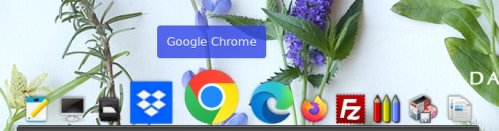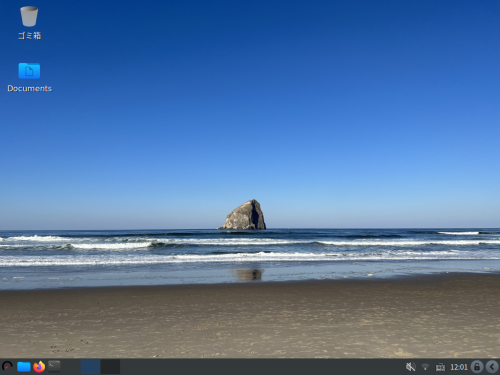WattOS R13をインストールしました。
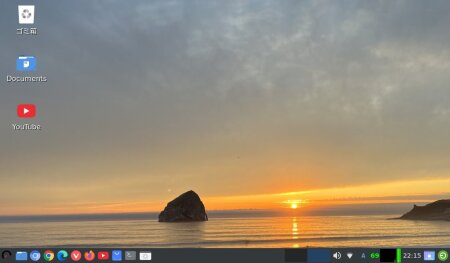
ASUS EeePC 1015pxへWattOS R13をインストールしました。
isoファイルはこちらからダウンロードしました。
リリースしてまだ日が浅いのかダウンロードにとても時間が掛かりました。
ほぼ一日仕事です。
まあ放置プレイだったのでそれほど気にはなりませんでした。
お決まりのUnetbootinでライブメディアを作成。
ASUSのPCなのでUSBメモリを挿し込みPCを起動させたらESCキー連打。
まぁお決まりです。
ライブ起動は言語設定がないので、Defaultで起動。
インストーラー起動後に日本を選べば問題なし。
インストーラーはCalamaresなので簡単です。
これまたお決まりですが、インストール詳細は極楽はぜさんのこちらで。
今回は特記すべき所だけ。
日本語入力はibus-mozcを入れました。
それが一番近道そうだったので。
入れただけでは入力出来ず、IBusの設定でMozcを追加。
どこかのタイミングで再起動したような。
1015px特有のスピーカーから音が出ない問題解決のsudo alsactl initが効かなかったのでAlsa系のツールを色々入れてみた。
どれが効いたのかわからないがsudo alsactl initで音が出るようになった。
タッチパッド無効化。
いつものようにxinput入れて↓
xinput set-prop "ETPS/2 Elantech Touchpad" --type=int --format=8 "Device Enabled" 0
まぁこんな所だろうか。
良かった事は元々入っていたDebian LXDEも仲良く起動メニュー追加されていた事だ。
入れたかったOSはほぼ完了。
すっかり気が済みました。
これにてOSいじりは一旦休憩になります。
wattOS | comments (0) | -